V horním řádku obrazovky se na levé straně zobrazuje název programu, za lomítkem aktivní otevřená stavba (její název) a na pravé straně se zobrazuje přihlášený uživatel, viz. obr.
![]()
Na druhém řádku vlevo se vždy zobrazuje hlavní menu,viz obr.
![]()
Při nastavení kurzoru na jednotlivé položky hlavního menu (pomocí myši), se rozbalí svislé menu s příslušnými volbami, viz. obr.
|
|
|
|
|
|
|
na pravé straně druhého řádku jsou umístěny tlačítka pro rychlí přehod mezi jednotlivými moduly
(Katalog stavebních prací a materiálů,
Stavební rozpočet,
Harmonogram stavby,
Čerpání rozpočtu a fakturace)
Na třetím řádku se vždy zobrazuje název právě otevřeného modulu, viz obr.
![]()
Na čtvrtém řádku je umístěná nástrojová lišta s tlačítky pro často se opakující funkce
![]()
Seznam tlačítek nástrojové lišty:
![]() - Nová stavba - založí novou stavbu
- Nová stavba - založí novou stavbu
![]() - Otevřít stavbu - Program otevře seznam založených staveb
- Otevřít stavbu - Program otevře seznam založených staveb
![]() - Uložit stavbu
- Uložit stavbu
![]() - Zavřít stavbu
- Zavřít stavbu
![]() - Náhled rozpočtu
- Náhled rozpočtu
![]() - Tisk rozpočtu do PDF
- Tisk rozpočtu do PDF
![]() - Vyhledat
- Vyhledat
![]() - Vložit položku práce
- Vložit položku práce
![]() - Vložit položku materiálu
- Vložit položku materiálu
![]() - Vložit položku přesunu hmot a sutí
- Vložit položku přesunu hmot a sutí
![]() - Vložit položku montážní přirážky
- Vložit položku montážní přirážky
![]() - Odstranit položky
- Odstranit položky
![]() - Vložit označené položky do harmonogramu
- Vložit označené položky do harmonogramu
Dále následuje tabulka stavebního rozpočtu:
Názvy jednotlivých sloupců
![]()
Řádky vložených položek do rozpočtu
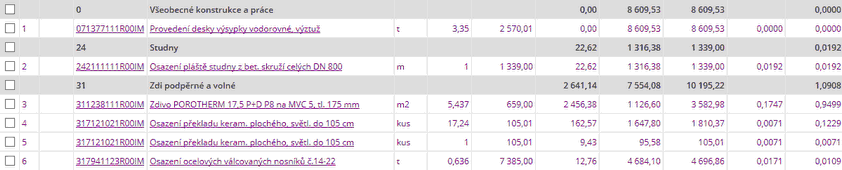
- tmavé řádky jsou vždy názvy a součty skupin a podskupin
- světlé řádky jsou jednotlivé položky rozpočtu
Poslední řádek v rozpočtu je součtový
![]()
Sloupce, které budou ve stavebním rozpočtu zobrazeny si může každý uživatel vybrat pomocí volby v menu Rozpočet
Stavební rozpočet je možné zobrazit pomocí voleb v menu Rozpočet ve tvaru:
a)Podskupiny a položky – základní tvar
b)Skupiny a položky
c)Jen skupiny – zobrazí větší celky (0…všeobecné konstrukce a práce, 1…Zemní práce, atd.)
d)Jen podskupiny – zobrazí pouze podskupiny (11 …Přípravné a přidružené práce,
12 … Odkopávky a prokopávky, atd.)
e)Jen položky
f)Jen objekty celkem - zobrazí sumář nákladů po objektech
g)Výkaz výměr - zobrazí v okně stavební rozpočet seznam výměr
Základní tvar získáte znovu příkazem Podskupiny a položky z téže nabídky.
Viz menu Rozpočet:
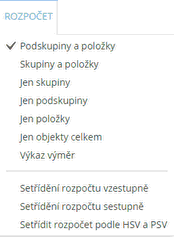
Ve spodní části menu ROZPOČET si můžeme nastavit, jak má být stavební rozpočet setříděn, jestli vzestupně, sestupně nebo podle HSV a PSV